Существует ли пошаговая инструкция как установить Вайбер на телефон? Да, существует. Причем для всех типов аппаратов. И в данном материале мы подробно расскажем о том, как и что нужно делать для того, чтобы добиться успеха.
Содержание
- На какой телефон можно установить Вайбер
- Поддерживаемые устройства на iOS
- Поддерживаемые устройства на Android
- Поддерживаемые устройства от Microsoft
- Установка на Android
- Установка на iOS
- Установка на Windows Phone
- Заключение
На какой телефон можно установить Вайбер
Поддерживаемые устройства на iOS
- iPhone 5 и новее
- iPad
- Устройства на iOS 10 и новее
Поддерживаемые устройства на Android
- Смартфоны на Android
- Планшеты на Android и устройства на Android Wear
- Устройства на Android OS 4.1 и новее
Поддерживаемые устройства от Microsoft
- Смартфоны на Windows 10
Установка на Android
Как установить Вайбер на телефон Андроид? Это самая популярная платформа во всем мире, так что никаких трудностей с установкой нет. Существует целых два способа: при помощи Google Play и с помощью отдельного файла APK.
В данном материале мы рассмотрим оба варианта. Но начнем с самого правильного и безопасного. То есть, с Google Play. Вот подробная инструкция с четким алгоритмом действий:
- На главном экране аппарата ищем иконку «Google Play» и тапаем по ней для запуска. В окне приложения ищем адресную строку и вписываем в нее «Viber». Жмем на кнопку поиска.

- Появится список результатов. Тапаем по нужной записи. Теперь просто нажимаем на кнопку «Установить».

После этого соответствующий значок появится на главном экране. Останется только запустить приложение. Однако это далеко не единственный вариант. Есть еще один способ. И о нем мы поговорим прямо сейчас. Вот соответствующая инструкция:
- С телефона переходим по адресу https://www.viber.com/download-android-update.
- Появится страница, на которой нужно тапнуть по кнопке «Download».

- Начнется загрузка. Как только она завершится, закрываем браузер и запускаем стандартный проводник. Переходим в каталог «Downloads» и тапаем по требуемому файлу формата APK.

- Система попросит разрешить установку из неизвестных источников. Нажимаем на соответствующую кнопку.

- Ждем окончания инсталляции и закрываем все окна.
Теперь останется только тапнуть по иконке на рабочем столе, ввести регистрационные данные, выполнить первичную настройку и начать пользоваться мессенджером. Вы можете выбрать наиболее подходящий для себя вариант установки.
Для скачивания файла APK лучше использовать именно тот сайт, который указан в инструкции, так как он является официальным. Загрузка файлов такого типа со сторонних ресурсов может быть опасна. Часто APK могут быть заражены вирусами различного характера. В итоге может пострадать ваша операционная система на устройстве. А в некоторых случаях можно и вовсе получить кирпич.
Установка на iOS
Как установить Вайбер на Айфон? Да очень просто. Здесь даже не придется выбирать способ, поскольку он всего один. Дело в том, что данная платформа не позволяет инсталлировать приложения при помощи исполняемых файлов. И это хорошо в плане безопасности.
Поэтому нам придется использовать фирменный магазин под названием App Store:
- На главном экране iPhone ищем значок App Store и тапаем по нему. Далее в открывшемся окне находим поисковую строку и вписываем туда «Viber». Нажимаем на кнопку поиска.

- После этого появятся возможные результаты. Выбираем нужный вариант. Нажимаем кнопку установки и подтверждаем действие.

Вот и все. Теперь осталось только дождаться завершения установки, вернуться на главный экран и запустить приложение. Как видите, способ во многом схож с тем, что используется в Google Play. Так что проблем возникнуть не должно.
Установка на Windows Phone
Как установить Вайбер на телефон Майкрософт. Как бы это странно ни звучало, но такие аппараты все еще живы. А это значит, что нужно рассказать о процессе инсталляции мессенджера на этой платформе.
Здесь тоже получится использовать только фирменный магазин. Однако перед этим придется выполнить ряд подготовительных действий, так как в России он недоступен. Нужно обойти запрет. Вот как это можно сделать.
- На главном экране смартфона тапаем по плитке «Настройки».
- В списке параметров ищем раздел «Язык + Регион» и нажимаем на него.
- Далее в поле «Страна и регион» выставляем «США» (к примеру).
- Нажимаем на кнопку «Перезагрузить телефон».

После рестарта уже можно приступать к инсталляции Вайбера из Microsoft Store. Она происходит по стандартному сценарию. Но мы все же предоставим подробную инструкцию с четким алгоритмом действий:
- На главном экране аппарата находим плитку «Microsoft Store» и нажимаем на нее.

- В главном окне магазина ищем поисковую строку и вводим в нее «Viber». Жмем кнопку поиска.
- Появятся все возможные варианты. Выбираем нужный и тапаем по нему.
- Далее просто нажимаем на кнопку «Получить приложение».

Вот и все. Через пару секунд мессенджер будет в списке установленных программ на смартфоне. Теперь можно снова менять в настройках регион на свой, перезагружать аппарат и начинать базовую настройку Viber.
Перед инсталляцией стоит учесть, что на вашем девайсе должна быть установлена Windows Mobile 10. Предыдущие версии платформы уже не поддерживаются приложением. Более того, в официальном магазине Microsoft исчез мессенджер, подходящий для платформ предыдущей версии. Так что настоятельно рекомендуем обновиться.
Заключение
В рамках данного материала мы поговорили об инсталляции мессенджера Viber. Теперь вы точно знаете, на какой телефон можно установить Вайбер. В принципе, приложение доступно даже для заведомо мертвой Windows Phone. Нужно только знать, как его установить. О процессе инсталляции на разные платформы мы поговорили подробно и снабдили все варианты подробными инструкциями. Так что проблем возникнуть не должно.
Как установить Вайбер на смартфон
Содержание
- 1 Как начать пользоваться Вайбером
- 2 Установка на Андроид-смартфон
- 3 Установка на iPhone
- 4 Возможные ошибки
- 5 Заключение
- 6 Видео по теме
Viber — приложение, с помощью которого вы можете совершать звонки либо обмениваться сообщениями совершенно бесплатно. Достаточно загрузить мессенджер на смартфон и произвести быструю активацию персонального профиля. У пользователей, которые раньше не пользовался подобными программами, иногда возникают трудности с загрузкой и установкой приложения. Рассмотрим, как установить Вайбер на телефон и выясним, какие сложности могут при этом возникать.
Как начать пользоваться Вайбером
Первое, что потребуется для использования мессенджера — загрузить его на смартфон. Общий порядок действий довольно прост, но некоторым пользователям бывает трудно это сделать из-за отсутствия опыта. Порядок установки несколько отличается на устройствах с разной операционной системой.
Установка на Андроид-смартфон
Если вы пользуетесь новым устройством, прежде всего удостоверьтесь в том, что Вайбера нет на телефоне. Довольно часто смартфоны под управлением Android поставляются с предустановленными программами, в числе которых есть и Вибер. В этом случае исключается необходимость скачивания приложения, и можно перейти сразу к активации мессенджера. Если мессенджер не предустановлен, придется скачать Вайбер самостоятельно. Пошаговая инструкция:
- Открываем приложение Play Market. Чтобы можно было загружать приложения, необходимо авторизоваться в Google. После этого вводим запрос в поисковую строку и выполняем поиск нужного нам мессенджера.

- Находим нужное приложение в списке результатов. Чтобы установить Вайбер на смартфон, кликаем команду Установить.

- На экране появится предупреждение о том, что мессенджер запрашивает несколько разрешений. Их нужно предоставить, так как в ином случае поставить мессенджер на телефон не удастся. Поэтому жмем кнопку Принять.

После этого начнется автоматическая загрузка и установка. После запуска скачанного приложения возникает следующий вопрос — как подключить мессенджер Вайбер на телефон. Для этого выполняется быстрая активация, которая состоит из нескольких этапов.
Порядок действий следующий:
- Запускаем загруженное приложение, после того как установка завершится. По умолчанию должна открыться версия мессенджера на русском языке.

- Чтобы подключиться, необходимо указать текущий номер телефона. К нему будет привязан персональный профиль пользователя. После ввода жмем Продолжить.

- Для подтверждения активации на указанный номер будет совершен звонок из технической службы Viber. Поднимать трубку и отвечать на вызов не нужно. Отклонять его также не требуется. Если по каким-либо причинам звонка не было, запрашиваем получение СМС с кодом активации и вводим полученный пароль в нужное поле.

После этого процесс установки Вайбер на Андроид можно считать завершенным. Далее пользователю предлагают добавить фотографию профиля и привязать Viber к страницам в установленных социальных сетях.
Установка на iPhone
Выяснив, как подключить Вайбер на Андроиде, рассмотрим другой вариант — смартфоны под управлением iOS. Принципиальных различий с описанным выше процессом нет. Но все же рассмотрим пошагово, как загрузить и установить Viber на iPhone.
Как скачать мессенджер:
- Входим в AppStore и выполняем поиск приложения Viber. Проще всего воспользоваться поисковой строкой в верхней части экрана, но также можно отыскать программу в популярных категориях.

- Выполняем установку мессенджера из магазина приложений. Перед началом загрузки нужно подтвердить операцию, указав пароль к Apple ID.

- Дожидаемся, когда программа установится на мобильник выполняем процедуру авторизации.
Выполнив установку Viber на телефон, нужно авторизоваться, используя свой номер телефона. Эта процедура является обязательной для всех операционных систем мобильных гаджетов, так как создать аккаунт в мессенджере с помощью другого способа будет невозможно.
Возможен и другой вариант установки — через сервис iTunes. Необходимо войти в данный сервис с компьютера, отыскать в списке приложений Viber и выполнить загрузку. После этого достаточно синхронизировать ПК со смартфоном, и мессенджер будет перенесен на телефон. Преимущество этого способа заключается в том, что пользователь имеет возможность загрузить устаревшую версию Viber, что актуально для устройств Apple, на которых не поддерживаются последние обновления.
Возможные ошибки
Мы выяснили, как установить Вайбер на телефон бесплатно и убедились, что это нетрудно. Но иногда процесс установки может сопровождаться трудностями, связанными со сбоями и ошибками. Среди наиболее распространенных:
- отсутствие свободного пространства в памяти смартфона;
- несовместимость операционной системы и последней версии приложения;
- блокировка мессенджера антивирусной программой, установленной на телефон;
- ошибки при загрузке, связанные со сбоями в работе Интернет-подключения.
Некоторые пользователи разобрались, как установить мессенджер Вайбер, но сталкиваются с трудностями при активации. Чаще всего это происходит из-за того, что звонок или смс с кодом активации не приходят. В этом случае рекомендуют удалять приложение с телефона и закачивать его повторно спустя некоторое время. Если это не помогло, можно обратиться в службу технической поддержки.
Одна из распространенных причин, по которым не получается устанавливать приложения на смартфон — устаревшая версия операционной системы. Обычно при попытке установки пользователя предупреждают о том, что мобильное устройство не поддерживает приложение из-за несовместимой ОС. Рекомендуется проверить обновления в телефоне и после этого повторить попытку установки мессенджера.
Заключение
Как установить Viber — актуальный вопрос для каждого, кто хочет использовать бесплатное приложение для обмена сообщениями, аудио или видео звонков. Процесс установки Viber на смартфон принципиально ничем не отличается от инсталляции любого другого приложения. Создавать свой аккаунт придется после установки приложения. Для этого придется использовать активный номер телефона, на который система отправит код активации. После активации все функции мессенджера станут доступны для свободного использования.
Видео по теме
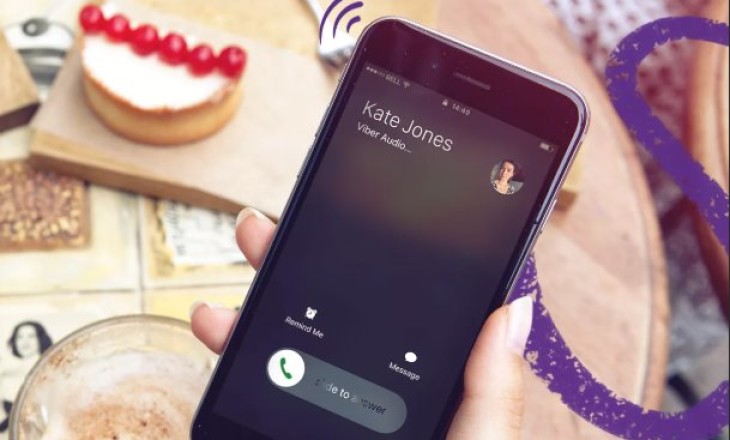
Viber
Установка
Установить Вайбер на телефон: лучшие инструкции для Андроид и Айфон
Любители общения в мессенджерах часто спрашивают, как установить Вайбер на телефон бесплатно, и можно ли это сделать. Такой интерес легко объяснить, ведь возможности программы позволяют совершать звонки, отправлять СМС и решать другие задачи. Мессенджер бесплатно устанавливается почти на все версии операционных систем, что делает его доступным для миллиардов людей на планете. Ниже рассмотрим, как установить Вайбер на телефон с Android или iOS. Приведем пошаговую инструкцию для разных методов инсталляции.
Инструкция, как скачать и установить Вайбер не телефон
Перед установкой приложения убедитесь, что ваше мобильное устройство соответствует требованиям. Так, установка Вайбер доступна на телефоны с:
- ОС Андроид (от 3.0 и выше);
- iOS (от 3.0 и выше);
- BlackBerry (от 2.4 и выше);
- Windows Phone 8 (от 2.2.3).
Также предъявляются требования к ОЗУ (от 1 Гб), работоспособности микрофона и динамика.
Если условия соблюдены, можно бесплатно скачать и установить Вайбер на телефон. При этом инструкция для пользователей отличается в зависимости от ОС устройства. Ниже рассмотрим, как решить задачу для наиболее популярных смартфонов — на базе Android и iOS.
Андроид
Если у вас под рукой телефон с Андроид, чтобы установить Вайбер на телефон бесплатно на русском языке, скачайте установочный файл. Это можно сделать двумя способами:
- В магазине приложений Play Market.
- На сторонних сайтах в Интернете.
Применение второго метода не рекомендуется, ведь в таком случае высок риск попасть на файл с вирусами. Лучше использовать официальные источники и тем самым обезопасить смартфон от «заражения», а конфиденциальные данные от утери.
Сделайте следующие шаги:
- Войдите в Google Play.
- С помощью поисковой строки найдите программу Viber.

- Жмите на кнопку Установить и дождитесь, пока приложение бесплатно загрузится на смартфон. При скачивании с официального магазина можно не переживать о безопасности, ведь программа поставляется от известного разработчика, а данные клиента не будут использоваться в незаконных целях. Учтите, что скорость загрузки зависит от Интернета, поэтому позаботьтесь о подключении по Вай-Фай.

- Кликните на кнопку Открыть.

- Жмите на кнопку Далее и тем самым согласитесь с политикой конфиденциальности.

- Введите номер телефона в формате, характерном для страны проживания. Старайтесь указывать основной контакт, который используется для общения. В этом случае пользователям будет проще с вами связаться.

- Жмите кнопку Продолжить и дождитесь поступления СМС на телефон.
- Введите код безопасности в специальную графу.
- Разрешите программе доступ к звонкам, контактам, мультимедиа, фото, видео и местоположению. Если этого не сделать, Вайбер можно установить на телефон бесплатно, но он будет работать некорректно.


Для входа можно использовать социальную сеть Фейсбук (запрещен(а) в РФ). В таком случае данные пользователя подтягиваются автоматически, в том числе сведения о его друзьях.
Айфон
Теперь рассмотрим пошаговую инструкцию, как установить Вайбер на телефон с iOS. Здесь алгоритм действий почти идентичный, но есть свои нюансы. Сделайте следующие шаги:
- Войдите в магазин AppStore, где можно бесплатно скачать Вайбер на смартфон.
- Начните вводить название приложения Viber и найдите его в перечне.
- Запустите установку и откройте программу.
- Выберите страну и введите номер телефона. Как и в случае с Андроид, рекомендуется вводить контакт, которым вы пользуетесь постоянно.
- Получите код для подтверждения по SMS.
- Введите данные в специальное окно.
Подробнее процесс описан в видео:
Существует еще один способ, как установить Viber на телефон — с помощью отдельно скачанного файла. Эту работу также можно сделать бесплатно, но здесь проявите внимание и проверьте инстальник на вирусы. Если вы качаете программу с доверенного источника, сделайте следующее:
- Бесплатно загрузите файл приложения на ПК.
- Подключите телефон с помощью USB-кабеля к компьютеру.
- Переместите приложение в одну из папок смартфона.
- Отсоедините кабель и войдите в нужную папку мобильного устройства.
- Запустите файл с Вайбер.
Дальнейшие шаги аналогичны тем, что рассмотрены выше. Еще один способ установить Вайбер на мобильное устройство бесплатно — скачать файл загрузки сразу на телефон (не через магазин приложений). В таком случае можно обойтись без подключения к компьютеру по USB.
Проблемы и решение
Если вам не удается бесплатно установить Вайбер на телефон, причин может быть несколько. Выделим основные:
- Старая версия ОС на устройстве.
- Слабое интернет-соединение или его отсутствие.
- Отсутствие свободного места в памяти смартфона.
- Имеющиеся в устройстве системные файлы не дают загрузить новую версию.
- Вы загрузили поврежденный архив.
Решение проблемы зависит от причины, почему не удается бесплатно установить Вайбер. Для решения могут потребоваться следующие шаги:
- Обновите ПО на мобильном устройстве.
- Подключитесь к более скоростной сети Вай-Фай.
- Освободите дополнительное пространство на смартфоне.
Если ранее программа уже была на смартфоне, полностью удалите старую и установите новую версию приложения.
Итоги
Теперь вы знаете, как установить приложение Вайбер на телефон, и что для этого необходимо. Помните, что программа доступна бесплатно, поэтому требовать за нее деньги разработчики или другие лица не имеют права. Если такая ситуация и происходит, скорее всего, речь идет о мошенниках. Что касается источника для скачивания, старайтесь загружать Viber только с официальных магазинов и не пользуйтесь сторонними ресурсами.
Вайбер на сегодняшний день является одним из самых распространенных и популяр-ных в мире мессенджеров. С его помощью люди общаются посредством текстовых и голосовых сообщений, совершают аудио- и видеозвонки, обмениваются фотография-ми и видео, смайликами и стикерами.
Также в Viber можно создавать групповые чаты и паблик-аккаунты. Последние чаще всего формируются популярными брендами, знаменитостями и средствами массовой информации. Пользователи могут подписаться на интересующие их паблик-аккаунты и узнавать новости первыми. Ниже можно скачать самую актуальную и свежую версию Viber для Андроид. Для этого просто нажмите на кнопку “Скачать”.
Содержание
- Что такое Вайбер и его версии
- Что такое Андроид и его версии
- Как установить Вайбер на Андроид
- Где скачать приложение
- Пошаговая инструкция
- Правила пользования сервисом
- Возможности Viber на Android
Что такое Вайбер и его версии

Мессенджер устанавливается как на смартфон, так и на десктоп. Чтобы пользоваться Вайбером с персонального компьютера, необходимо будет связать свой аккаунт с номером мобильного телефона.
Viber позволяет общаться с людьми из любой точки мира бесплатно.
Единственное условие пользования мессенджером – стабильное подключение к Интернету или Wi-Fi. Вайбер незначительно расходует трафик в случае обмена текстовыми сообщениями. При совершении звонков потребление увеличивается.
Мессенджер был создан в 2010 году белорусом Игорем Магазинником и израиль-тянином Тальмоном Марко. Первая версия Вайбера была доступна исключительно IOS. На остальных платформах мессенджер появился только в 2012 году.
В 2014-м Вайбер выкупила японская компания Rakuten почти за один миллиард долларов. Главный офис Viber находится в Люксембурге, центр разработки – в Беларуси и Израиле.
Создатели активно трудятся над мессенджером, стараясь улучшить его и сделать еще более удобным. В связи с этим Вайбер постоянно выпускает новые обновления и версии приложения.
На сегодняшний день насчитывается ровно 70 вариантов программы только для операционной системы Android. Некоторые из старых модификаций можно скачать в формате APK.
Интересные факты о версиях мессенджера:
- версия 2.0 позволила пользователям добавлять людей в «черный список» и отправлять сразу несколько фотографий;
- самая старая версия Вайбер на Андроид, которая работает и по сей день, – 2.2;
- с Viber3 стала доступна функция отключения стикеров;
- версия 5.0 позволила пользователям совершать видеозвонки.
Некоторые абоненты предпочитают скачивать старые модификации приложения, считая их более удобными и практичными. Ранние версии Viber находятся в свобод-ном доступе в Интернете – скачать их может любой желающий.
Что такое Андроид и его версии
Android – одна из самых популярных операционных систем, на базе которой функ-ционируют большинство современных телефонов, планшетов и иных устройств. С помощью андроида гаджеты приобретают новые возможности и полезные программы: выход во Всемирную сеть, просмотр фото и видео, прослушивание музыки, установка необходимых приложений.

Операционная система полностью бесплатна для пользователей и проста в работе. По последним подсчетам, более 80 % всех функционирующих телефонов в мире функционируют на андроиде.
Эта операционная система позволяет владельцам телефонов выбирать различные типы клавиатур, самостоятельно настра-ивать рабочий стол, устанавливать неограниченное количество игр и приложений и пользоваться уже встроенными стандартными программами.
Как настроить Вайбер? Первая версия Android увидела свет в 2008 году. С тех пор вышло 40 обновлений операционной системы. Разработчики постоянно трудятся над исправлением обнаруженных проблем и ошибок и добавлением новых полезных функций и возможностей. Каждое обновление получает кодовое имя в честь какой-либо сладости.
Интересные факты:
- Начиная с версии 1.5, на Android появился браузер;
- 2.1 стала первой версией операционной системы с «живыми обоями»;
- обновленная версия 6.0.1 позволила включать камеру двойным нажатием кнопки питания;
- в модификации 8.1 исправили смайлики с изображением гамбургера, пива и сыра.
Последняя версия операционной системы получила название Android Q и вышла в тестовом режиме 13 марта 2019 года. Обновления появляются с периодичностью раз в полгода.
Как установить Вайбер на Андроид
Установка приложения на этой ОС не потребует много времени и сил. Процесс абсолютно схож с установкой какого-либо другого приложения. Вибер функционирует на любых устройствах, которые поддерживают операционную систему «Андроид». Для всех пользователей Android мессенджер является совершенно бесплатным.
Где скачать приложение
Скачать Вайбер для Андроид можно по-разному:
- Первый способ – самый простой и распространенный. Мессенджер можно загрузить через официальное приложение Play Store. Достаточно вбить в строке поиска название программы на русском или английском языках, перейти на страницу мессенджера и нажать кнопку «установить/download». Так вы сможете скачать Вайбер бесплатно на андроид в последней версии. После того как приложение закончит устанавливаться на смартфон, вы сможете приступить к регистрации.
- Также Вайбер скачать бесплатно на Андроид можно через официальный сайт мессенджера, нажав на ссылку с АРК-файлом. Она будет размещена на первой странице интернет-ресурса, ничего искать долго не придется.
- В Интернете существует большое количество источников, предлагающих скачать Вайбер на Андроид на русском языке через ссылку с АРК-файлом (как на официальном сайте). Достаточно проверить системные требования мессенджера и нажать на кнопку «Скачать».
Пошаговая инструкция

Процесс скачивания и регистрации в приложении очень прост.
Достаточно придерживаться следующих шагов, чтобы скачать Вайбер на Андроид:
- Проверьте, может ли ваш телефон получать SMS-сообщения и звонки для активации мессенджера.
- Установите Вибер через Play Store либо через установочный АРК-файл. После завершения процесса установления нажмите кнопку «Открыть».
- При запуске приложения кликните на иконку «Продолжить».
- Выберите страну проживания. Мессенджер по умолчанию выставит «Россия (+7)». При необходимости можно найти любое другое государство.
- Далее впишите свой номер телефона. Учтите, что вводить нужно без иденти-фикатора страны. В указанном поле необходимо ввести 10 цифр и нажать кнопку «Продолжить».
- После на экране отобразится вопрос «Номер указан верно?». Проверьте введен-ные вами цифры еще раз, чтобы избежать ошибки. После этого нажмите «Да».
- Далее последует активация аккаунта, в среднем этот процесс занимает до 1 минуты времени. Вайбер автоматически запустится, и вы сможете работать со всеми опциями мессенджера.
Правила пользования сервисом
Скачивая Вибер и регистрируясь в нем, каждый человек обязуется соблюдать прави-ла пользования сервисом. Список требований достаточно велик, однако он не сильно отличается от условий аналогичных приложений и мессенджеров.
Наиболее важные элементы:
- Пользоваться сервисом могут только дееспособные совершеннолетние и несовершеннолетние юзеры. Минимальный возраст юзера должен составлять 13 лет.
- Нельзя совершать так называемые «массовые рассылки сообщений» в деловых или коммерческих целях без согласия Viber на это.
- Каждый пользователь несет ответственность за действия, совершаемые его аккаунтом.
- Запрещается ставить под угрозу безопасность сервиса.
- Пользователи не должны нарушать законы государства, где они проживают.
Возможности Viber на Android

Тем, кто установил Вайбер на свое андроид-устройство, предоставляется целый ряд интересных и полезных возможностей:
- записывать мгновенные видео длительностью до 30 секунд;
- подключить push-уведомления, которые позволят не пропустить важные сообщения и звонки;
- загружать фотографии и видео;
- легкий и понятный интерфейс;
- HD-качество звука в звонках;
- возможность установить приложение на умные часы и другие носимые устройства;
- отправлять Wink-сообщения, которые удаляются через время;
- отсутствие рекламных предложений;
- наличие мини-игр;
- создавать групповые чаты численностью до 200 человек.
Каждый пользователь может самостоятельно установить Viber на Android, сделать это не составит труда. Самая популярная операционная система отвечает всем требованиям приложения. Вибер предоставляет широкий функционал пользователям устройств на андроиде.
Постоянно выходящие обновления открывают людям новые возможности, делающие работу с мессенджером максимально комфортной и удобной.
Содержание
- Устанавливаем Viber на телефон с Андроид
- Способ 1: Магазины Android-приложений
- Способ 2: Google Play Маркет с ПК
- Способ 3: APK-файл
- Заключение
- Вопросы и ответы
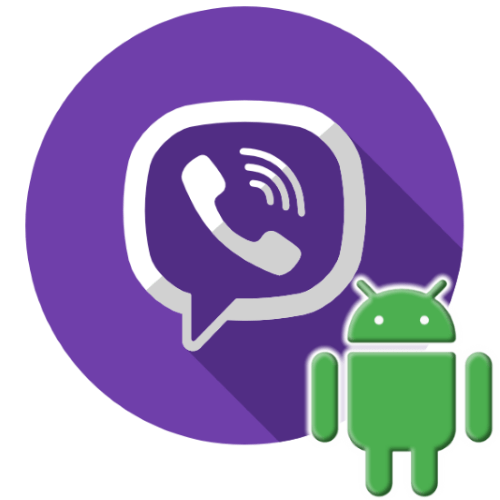
Viber — очень популярная система, бесплатно обеспечивающая обмен сообщениями, а также голосовое и видеообщение между людьми по всему миру. Наибольшее количество уже зарегистрированных в сервисе и только желающих приобщиться к нему пользователей формируется владельцами девайсов на Android и далее мы расскажем о том, как получить приложение-клиент Вайбера в среде этой операционной системы.
Устанавливаем Viber на телефон с Андроид
В действительности процесс инсталляции приложения Viber для Android является очень простым и не требует в большинстве случаев серьёзных усилий от пользователя, к тому же решение у задачи из заголовка этой статьи далеко не единственное.
Способ 1: Магазины Android-приложений
Самым простым, надёжным и безопасным методом получения не только клиента Viber, но и любого другого Андроид-приложения является обращение в Магазин софта, предустановленный на устройстве. Чаще всего пользователи устанавливают мессенджер из Play Маркета от Google, но и альтернативные источники дают возможность быстро и легко провести инсталляцию.
Google Play Маркет
- Откройте Play Market путём нажатия на иконку Магазина, расположенную в «Меню приложений» и/или на «Рабочем столе Андроид».
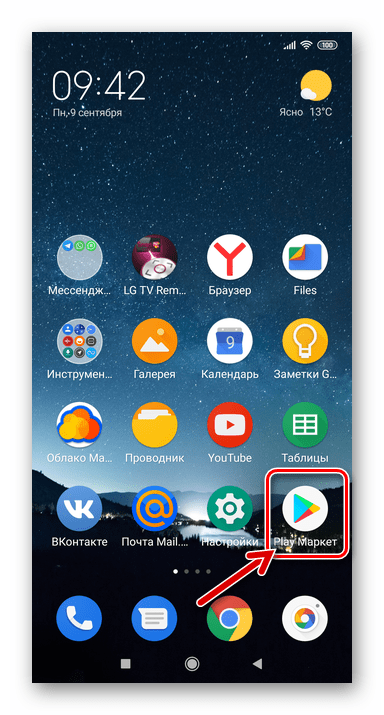
- Авторизуйтесь в сервисах Гугл, если этого не было сделано ранее.
Подробнее: Как войти в Google Play Маркет на Android-девайсе
- Тапните по полю поиска, расположенному в верхней части главного экрана Плей Маркета, и введите в него наименование нужного приложения — «Viber». В отобразившемся списке результатов коснитесь первого пункта и далее перейдите на страницу с подробными сведениями о клиенте мессенджера, коснувшись его иконки.

- По желанию ознакомьтесь с информацией о приложении и, по готовности к инициации его инсталляции, нажмите «Установить». Начнётся процесс загрузки компонентов мессенджера, а затем его развёртывание на девайсе. Время, требуемое для осуществления этих процедур, зависит от скорости интернет-соединения и технических характеристик устройства – всё занимает не более 5-ти минут, но чаще всего установка происходит гораздо быстрее.

- По завершении инсталляции у вас появится возможность «Открыть» мессенджер, но делать это сразу необязательно. Ярлык для запуска Вайбера автоматически появится среди других приложений, инсталлированных на смартфоне.

Дополнительно отметим два преимущества использования Гугл Плей маркета для получения мессенджера:
- Вам практически не придётся беспокоиться о необходимости установки обновлений приложения-клиента мессенджера.
Подробнее: Обновление приложения-клиента Viber на Android-устройстве
- С помощью инструментария, предусмотренного в Play Market, реализуется самый быстрый и простой метод переустановки Вайбера для Андроид, если такая необходимость возникнет впоследствии.
Читайте также: Удаление мессенджера Viber для Android с телефона
Другие магазины
Помимо Гугл Плей Маркета, Viber представлен в ряде других Магазинов приложений, которые предустановлены на устройствах, выпускаемых производителями, что предлагают пользователям своих девайсов воспользоваться преимуществами отдельной экосистемы. Так, Вайбер для Андроид может быть получен из «Galaxy Apps» от Samsung, «Get Apps» в среде MIUI на аппаратах Xiaomi и Redmi, «App Store» во Flyme OS (на Meizu), «AppGallery» в EMUI (девайсы Huawei и Honor), «Яндекс.Store» и других альтернативных Google Play Маркету источников.
Принцип скачивания и установки мессенджера из всех Магазинов Android-приложений одинаков (в примере «Get Apps» от Xiaomi):
- Открываете приложение-каталог софта, при необходимости регистрируетесь/авторизуетесь в нём.
- Вводите запрос «Viber» в поле поиска по библиотеке приложений. Переходите на страницу c подробными сведениями о клиенте мессенджера.
- Нажимаете «Скачать» (возможно — «Установить» или «Install» — зависит от площадки).
- Ожидаете завершения скачивания пакета компонентов приложения и его развёртывания в памяти девайса.
- Запускаете Вайбер со страницы в Магазине, либо тапнув по появившемуся на Рабочем столе Android/меню приложений значку, после чего можете переходить к регистрации/авторизации в мессенджере.

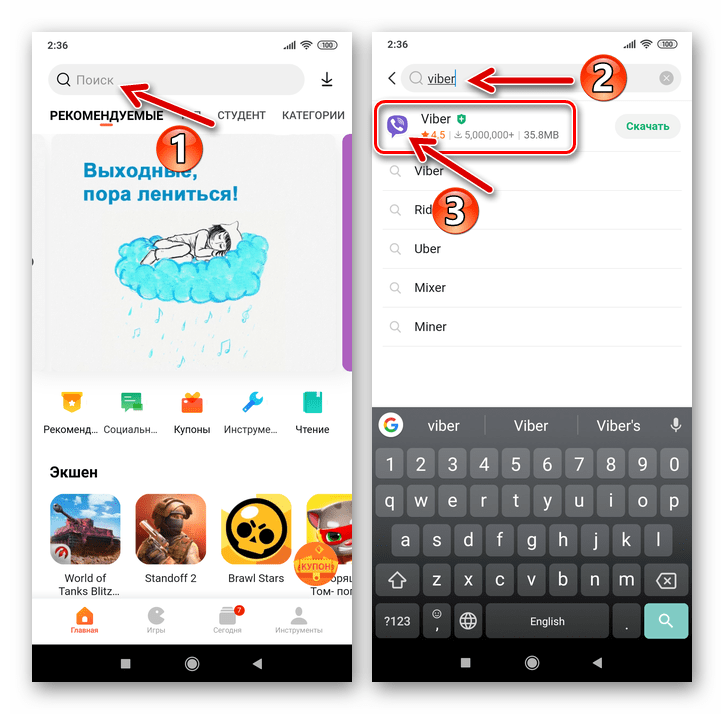

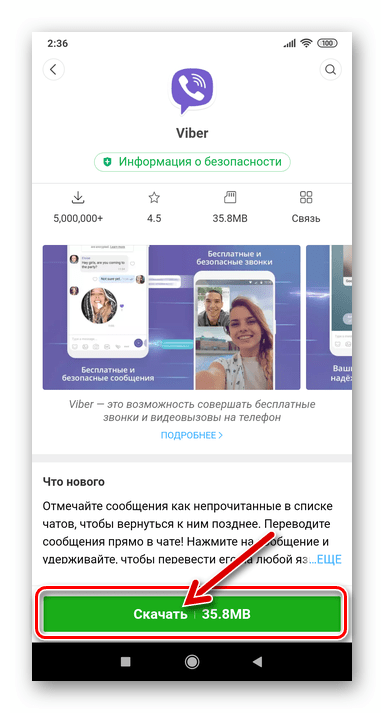


Читайте также: Как зарегистрироваться в Viber для Android
Способ 2: Google Play Маркет с ПК
Те пользователи, которые считают работу в среде Windows более удобной, нежели в Android, могут, устанавливая приложения на собственный мобильный девайс, включая Viber, действовать в соответствии со своими предпочтениями. Для этого следует задействовать функции веб-версии Гугл Плей Маркета.
Эффективное выполнение следующей инструкции требует, чтобы на мобильном девайсе был выполнен вход в Android-приложение Play Market, а также предполагает, что пользователь владеет данными использованного для авторизации Google-аккаунта (знает логин и пароль).
- С помощью любого браузера на компьютере перейдите по указанной ниже ссылке или самостоятельно откройте веб-страницу по адресу:
play.google.com. - Авторизуйтесь в сервисе, действуя следующим образом. (Возможно, выполнять не придётся, если вы используете Google Chrome и вошли в аккаунт ранее, как описано в статье на нашем сайте):
- В поле поиска по каталогу приложений внесите запрос «Viber», затем кликните по значку «Искать».
- Кликните по первому в перечне результату поиска – «Viber: Звонки и Сообщения», что откроет страницу мессенджера.
- Нажмите кнопку «Установить» под описанием Андроид-приложения.
- В следующем окне, если вы владеете несколькими Андроид-устройствами и они привязаны к Гугл Аккаунту, разверните список и щёлкните по наименованию целевого девайса – получателя приложения Вайбер.
- Кликните «Установить».
- Далее система уведомит вас о результативности выполненных действий – щёлкните «ОК» под сообщением «Приложение «Viber: Звонки и сообщения» скоро будет установлено на вашем устройстве».
- На этом инсталляция мессенджера с помощью веб-сайта Google Play считается завершённой. Если вы сразу же возьмёте девайс, указанный при выполнении шага №6, и он окажется подключённым к интернету, то сможете наблюдать за процессом автоматически инициированного развёртывания мессенджера в шторке уведомлений.

Далее появится возможность запуска Viber путём касания по его иконке, наличествующей теперь в меню приложений и/или на Рабочем столе Андроид.
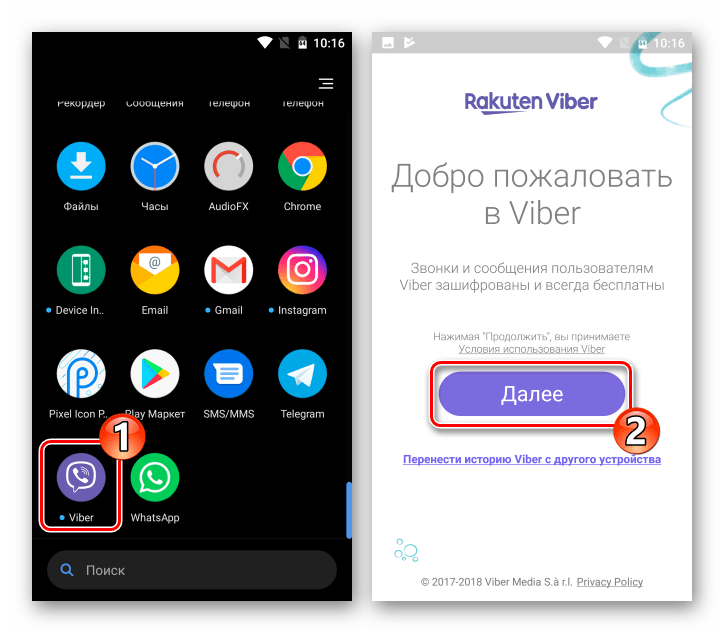

Открыть веб-сайт Google Play Маркет

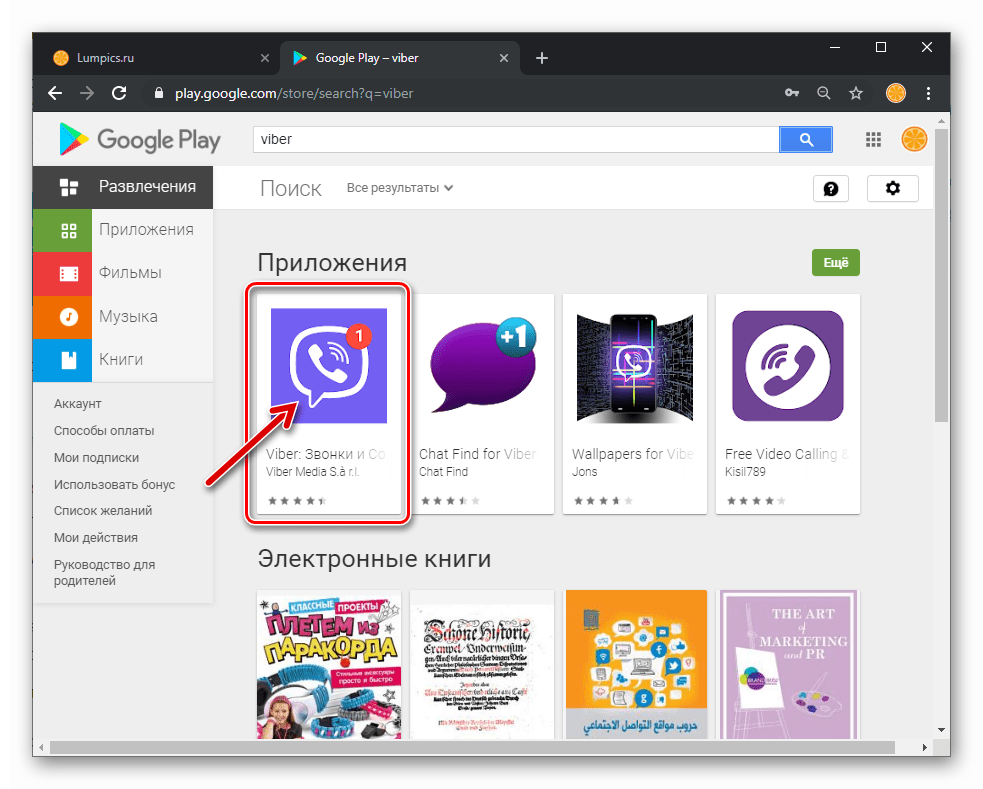


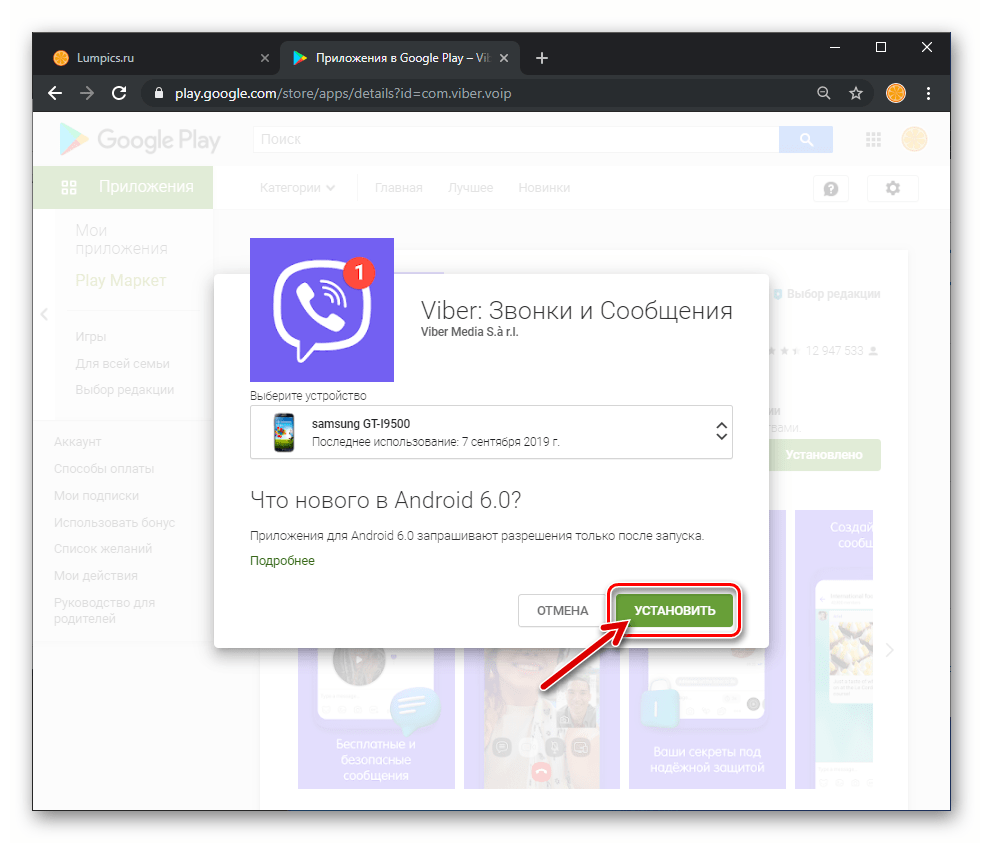
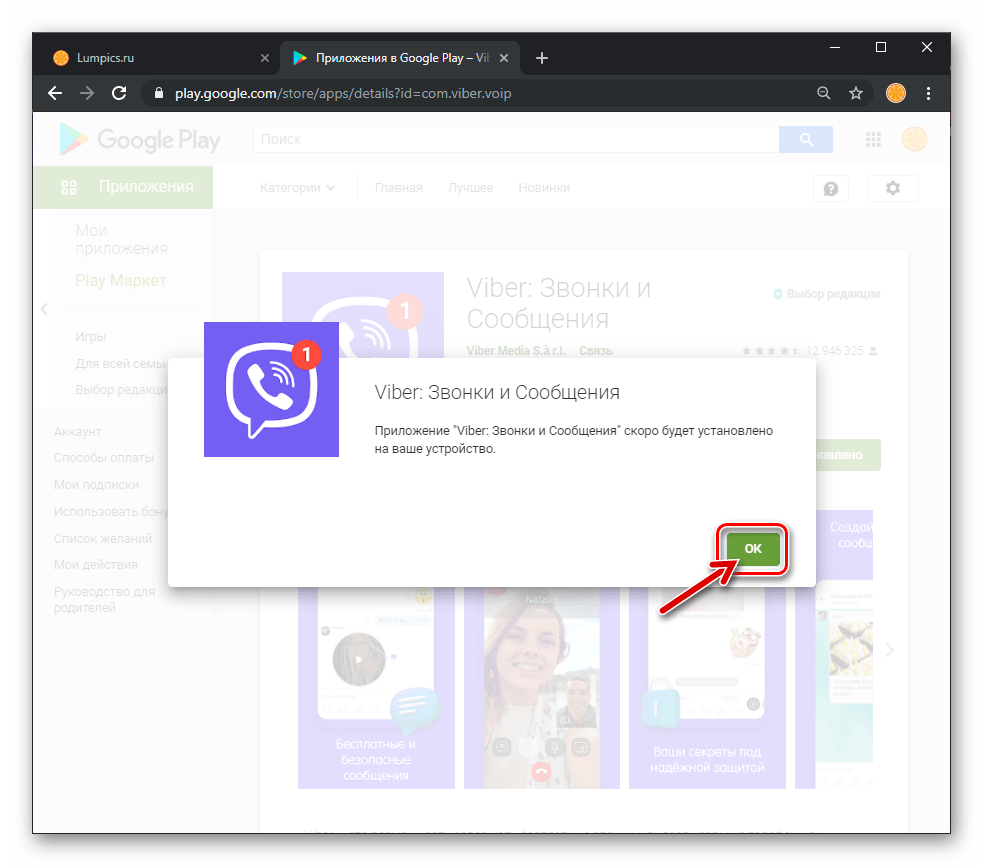
Способ 3: APK-файл
Третий способ инсталляции Viber в среде Android предполагает получение и использование своеобразного «дистрибутива» приложения-клиента мессенджера – файла APK. Рассмотренный далее подход не является официальным и применяется чаще всего при необходимости закачать в смартфон не самую актуальную версию мессенджера, к примеру, если после его обновления исчезли отдельные функции или приложение работает, по мнению пользователя, хуже, нежели ранее.
Будьте внимательны при интеграции в телефон на Андроид софта неофициальными способами – бездумное скачивание из ненадежных источников и дальнейшая установка apk-файлов может привести к заражению устройства зловредным ПО!
APK-файлы могут быть развёрнуты на Android-девайсе как средствами мобильной ОС, так и с помощью компьютера, а точнее специализированного ПО для Windows. Далее мы рассмотрим оба метода подробно.
Средства Android
- Скачайте АПК-файл мессенджера в память Android-устройства. В качестве примера далее продемонстрирована загрузка пакета Viber с ресурса APKMirror – одного из самых известных и популярных хранилищ рассматриваемых пакетов. На страницу загрузки Viber различных версий вы можете перейти, тапнув в мобильном браузере по ссылке:
Скачать APK-файл Viber для Android c APKMirror
- На странице с перечнем доступных версий Вайбера коснитесь по значку загрузки справа от наименования нужной сборки.
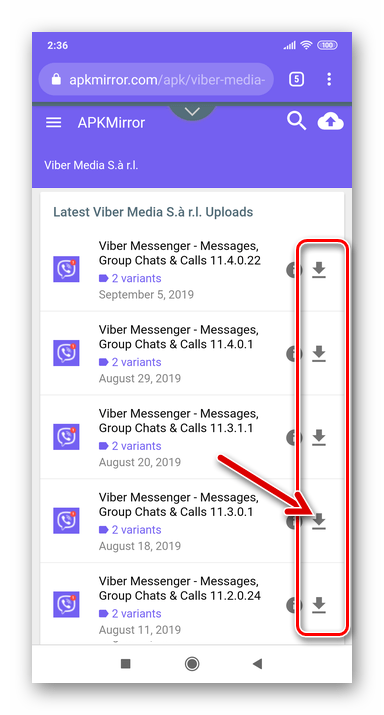
- Немного пролистните сведения о получаемом файле и нажмите кнопку «SEE AVAILABLE APKS».
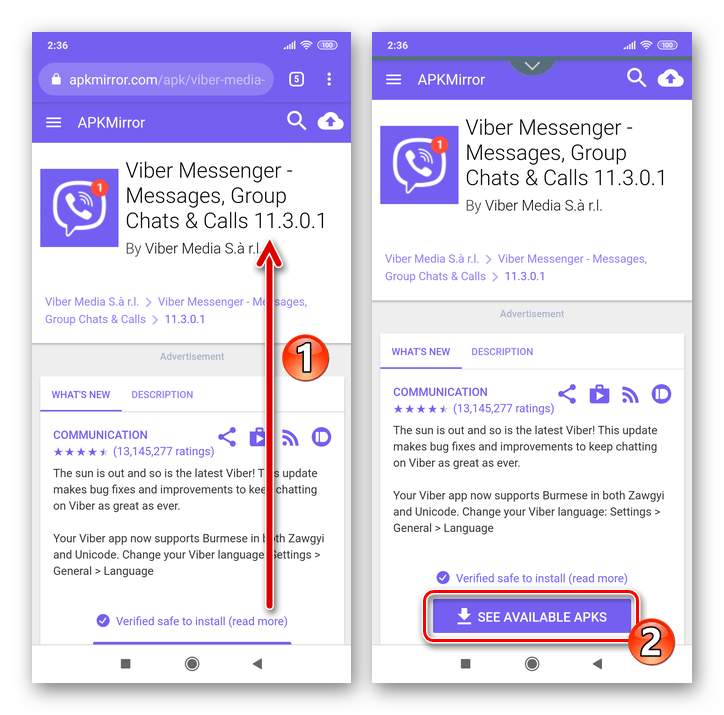
- В таблице «Download» в столбце «Variant» нажмите на ссылку (цифры), которая ведёт к скачиванию сборки мессенджера, предназначенной для архитектуры процессора («Arch»), управляющего вашим девайсом.
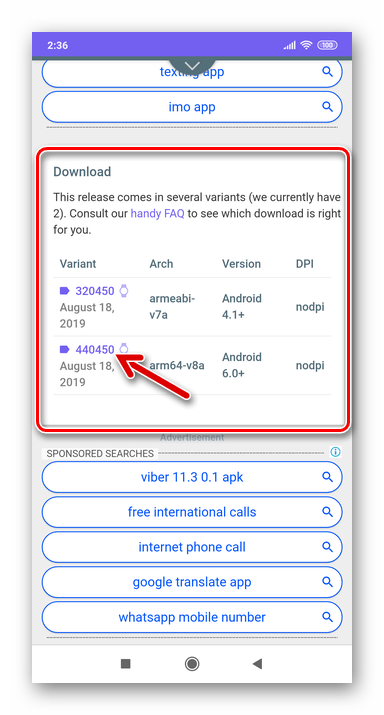
Если вы не знаете, на какой архитектуре построена аппаратная платформа вашего устройства, и вникать в этот вопрос не хотите, загрузите все предлагаемые сборки Вайбера и устанавливайте их поочерёдно – инсталляция неподходящего варианта осуществлена не будет, а завершится ошибкой.
- Пролистните страницу с подробными сведениями об АПК-файле вниз пока не обнаружите кнопку «DOWNLOAD APK» — нажмите её.

- В зависимости от настроек вашего интернет-обозревателя для Android, либо отобразится уведомление о потенциальной опасности использования скачиваемого, либо появится возможность выбрать папку, куда будет сохранён файл. Подтвердите необходимость загрузки пакета, тапнув «OK» под запросом-предупреждением. Дождитесь завершения процесса скачивания apk-файла.

- На странице с перечнем доступных версий Вайбера коснитесь по значку загрузки справа от наименования нужной сборки.
- В случае если ваше устройство функционирует под управлением Android 7 и более ранних версий, перейдите в его «Настройки» и активируйте разрешение на установку приложений из неизвестных источников. Если вы не знаете где найти указанную опцию, выполните обратные описанным в статье по следующей ссылке действия.
Подробнее: Разрешение на установку Android-приложений из «неизвестных источников»
- С помощью любого файлового менеджера для Android откройте каталог, куда был помещён скачанный APK Viber, и откройте файл касанием по его имени.
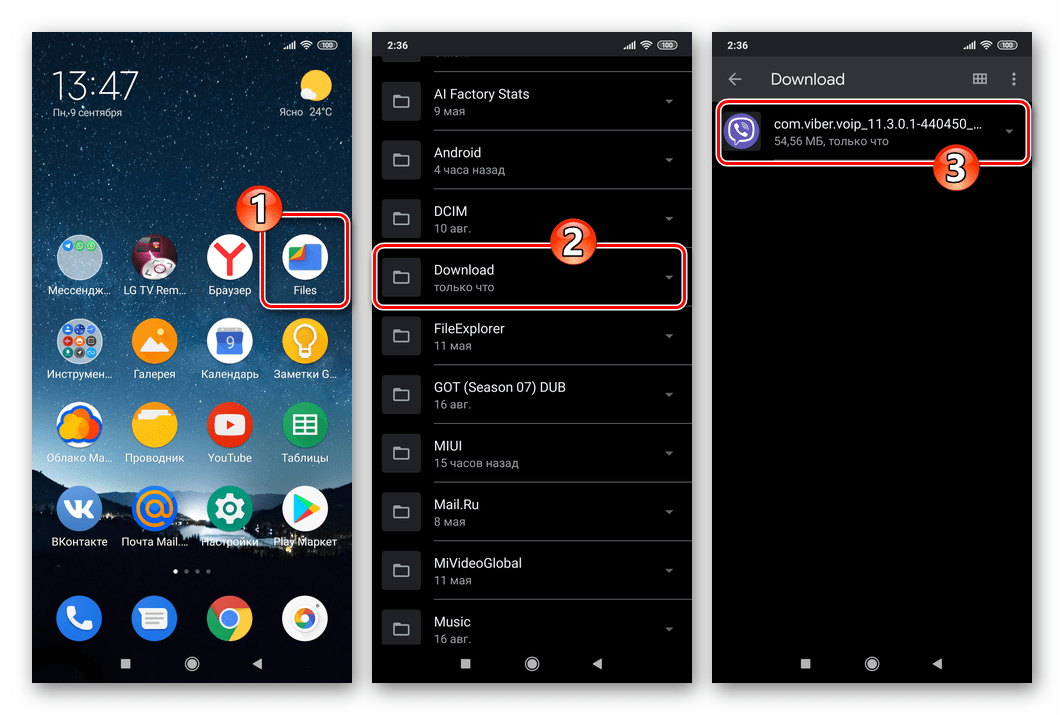
- При появлении предупреждения о блокировке установки приложений из неизвестных источников, нажмите под сообщением «НАСТРОЙКИ», активируйте «Разрешить установку из этого источника», а затем тапните по кнопке «Вернуться» вверху экрана.

- На следующем экране тапните «УСТАНОВИТЬ», после чего ожидайте завершения инсталляции мессенджера на ваш девайс.

- В результате выполнения вышеперечисленного появится экран с уведомлением об успешной установке приложения. Тапните здесь «ОТКРЫТЬ», чтобы сразу перейти к работе с мессенджером, либо «ГОТОВО», чтобы закрыть средство инсталляции. Иконка Вайбера для запуска в дальнейшем уже появилась на рабочем столе Андроид и/или в меню приложений вашего девайса.

Инсталляция Viber с ПК
Наименее рациональный и требующий максимального числа действий, но при этом единственно эффективный в отдельных случаях метод получения мессенджера заключается в развёртывании в памяти Android-девайса APK-файла Вайбера, сохраненного на диске Windows-ПК. Для решения рассматриваемой задачи таким способом вы можете использовать средство InstallAPK или аналогичные утилиты, действуя в отношении Viber как описано в одном из материалов на нашем сайте, либо выполнить следующую инструкцию, описывающую установку приложения на мобильный девайс через ADB (Android Debug Bridge).
- Первое, что нужно сделать – это загрузить apk-файл Вайбера на компьютер. Как и в предыдущей инструкции, продемонстрируем это на примере ресурса APK Mirror:
- Перейдите в десктопном браузере по следующей ссылке.
Скачать APK Viber для Android на компьютер
- Кликните по значку в виде направленной вниз стрелки, расположенной напротив наименования приложения нужной версии.
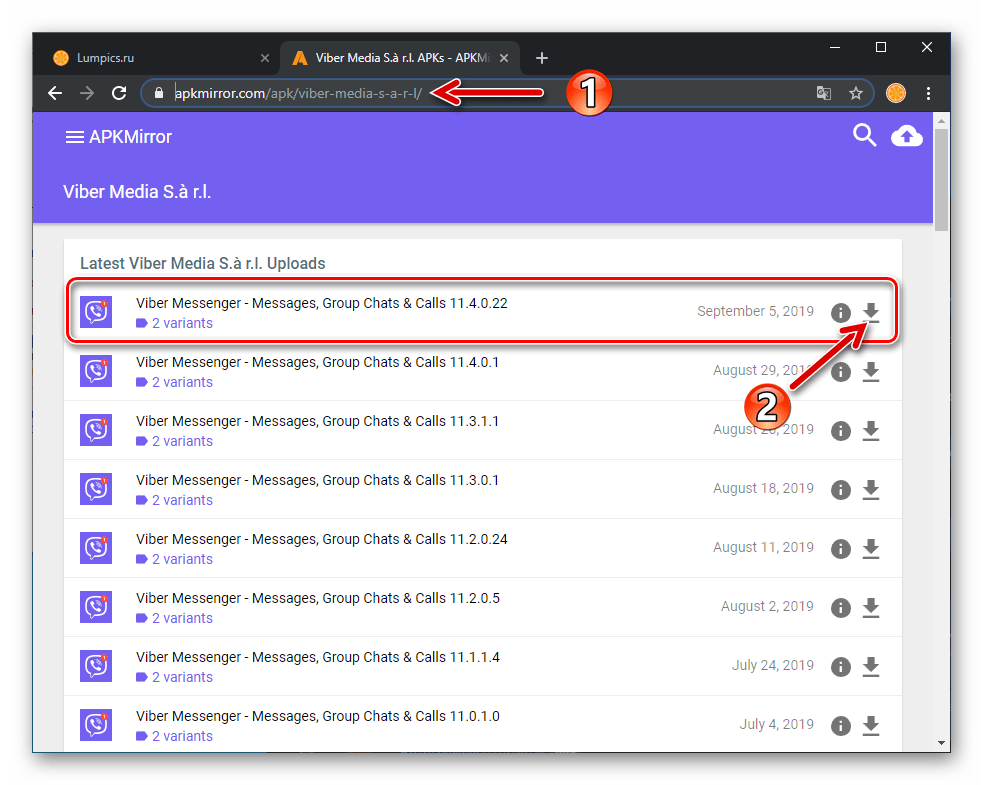
- На следующей странице щёлкните «SEE AVAILABLE APK».
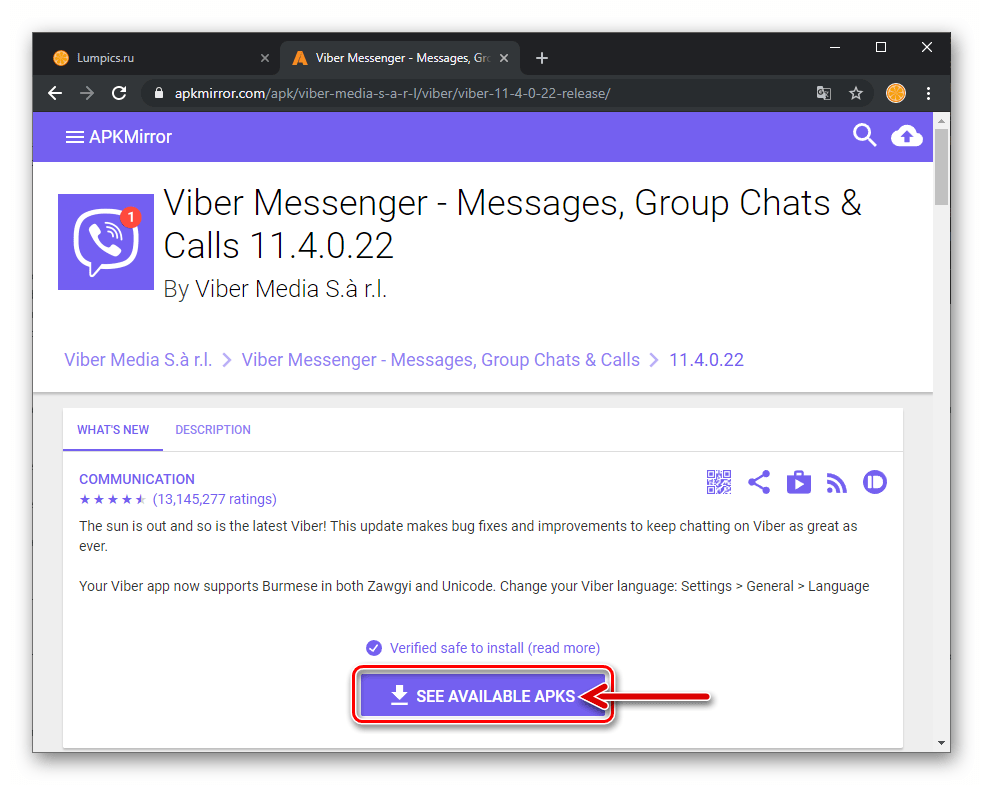
- В секции «Download» нажмите на одну из ссылок в столбце «Variant» — это должен быть пункт, соответствующий архитектуре аппаратной платформы вашего Android-девайса.
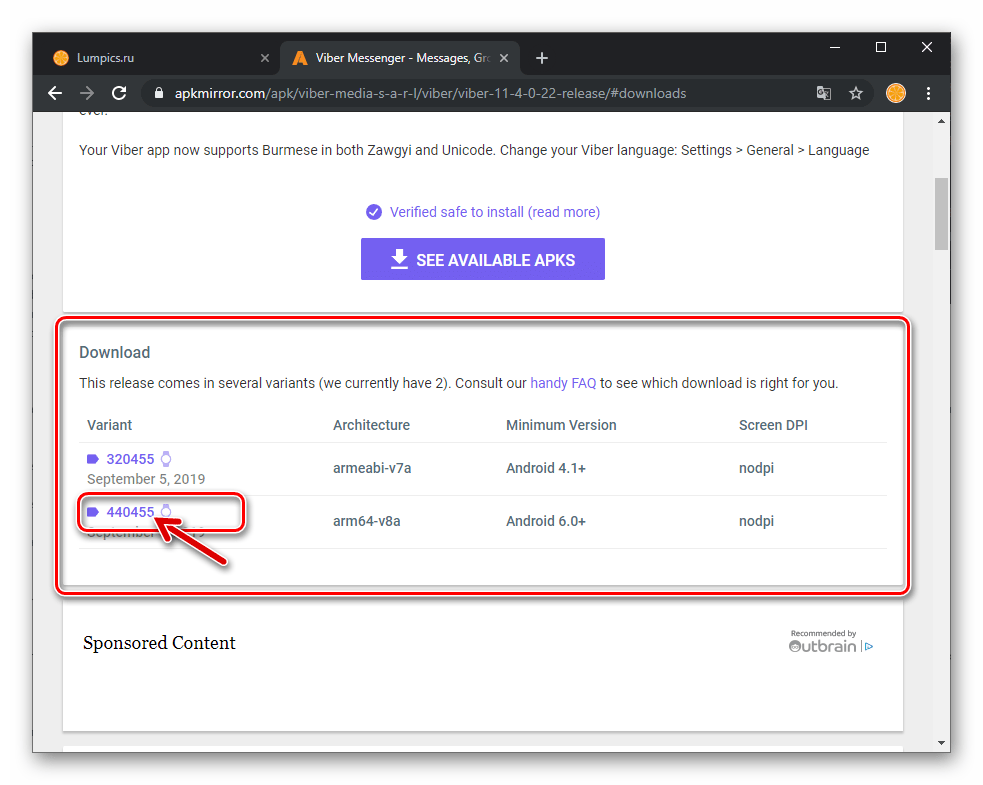
- Щёлкните по кнопке «DOWNLOAD APK», при необходимости укажите путь сохранения файла.
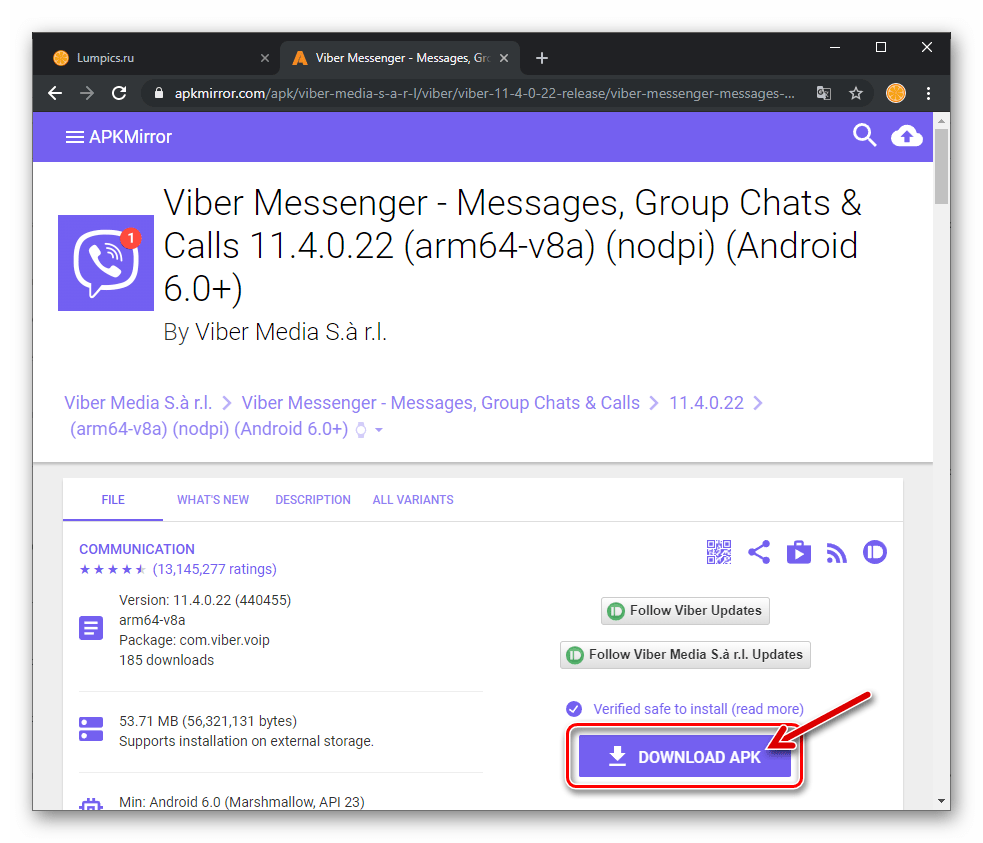
- Дождитесь завершения скачивания пакета.
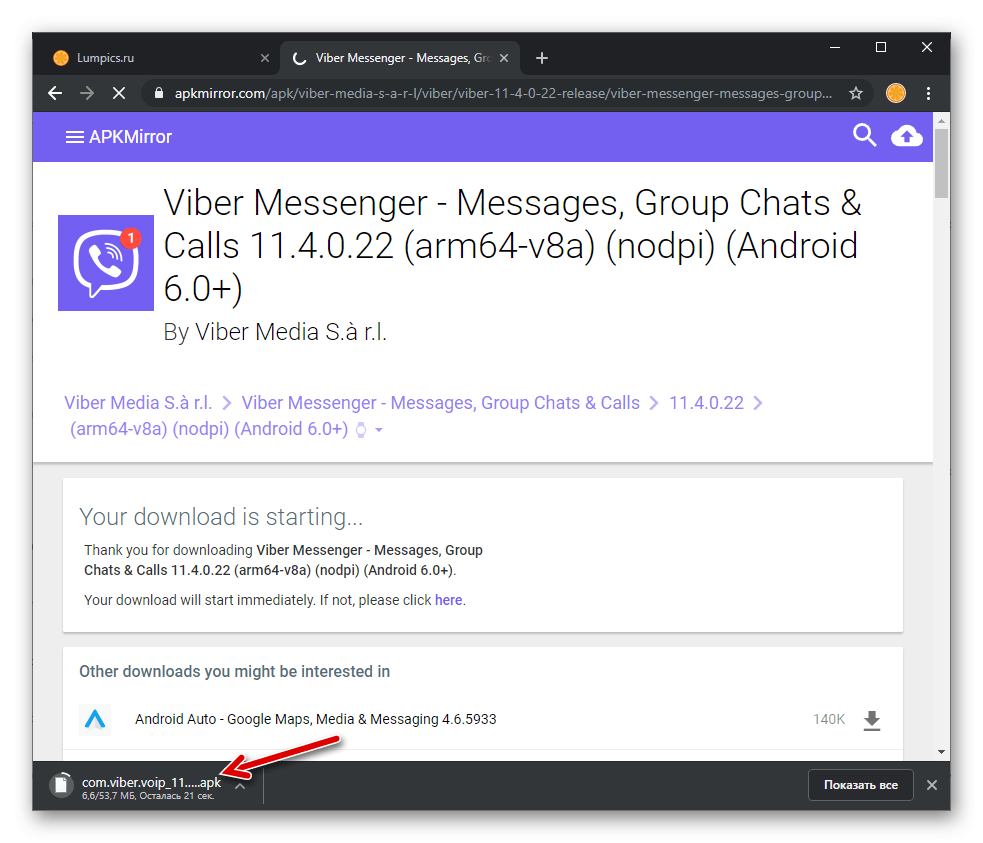
- Перейдите в десктопном браузере по следующей ссылке.
- Загрузите на компьютер архив, содержащий минимальный набор файлов, обеспечивающий работоспособность консольных утилит ADB и Fastboot, по следующей ссылке:
Скачать консольную утилиту ADB для установки приложений в Android-девайс с ПК
По завершении загрузки распакуйте архив «ADB_Fastboot» в корень системного диска ПК.
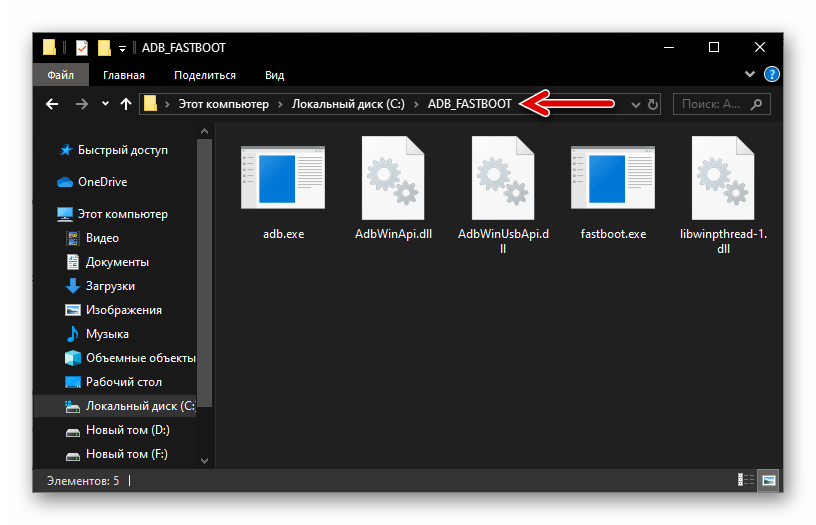
- Далее переместите или скопируйте APK-файл Viber в получившуюся папку с утилитами ADB и Fastboot.
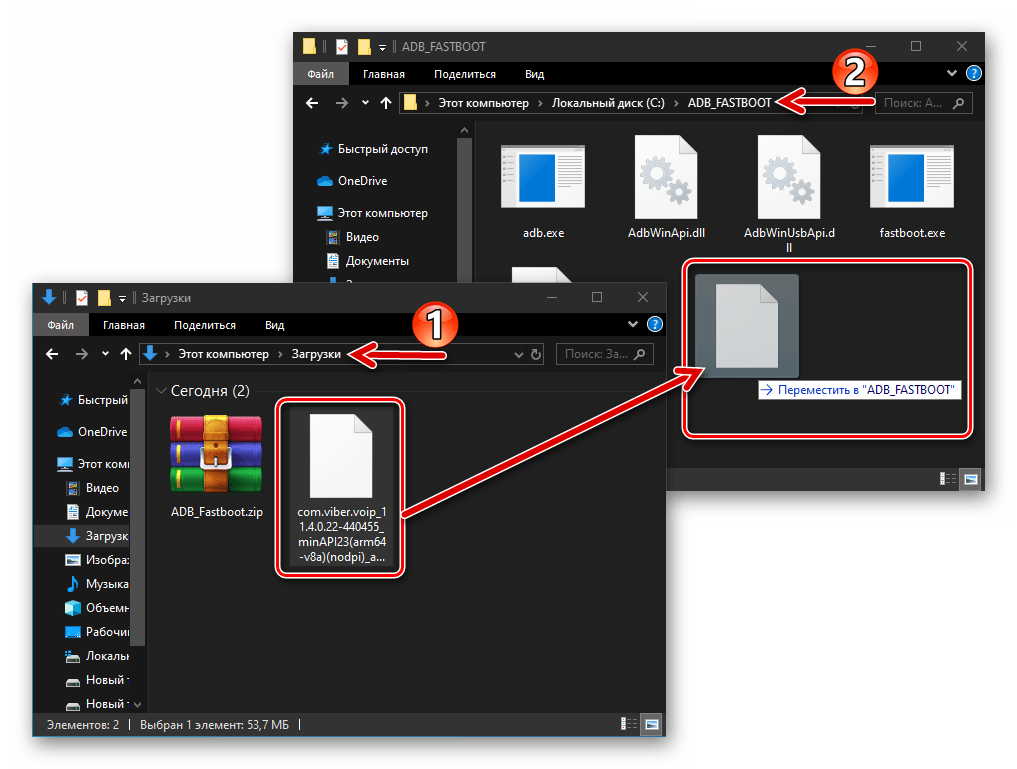
Для удобства в дальнейшем переименуйте «дистрибутив» в viber.apk.
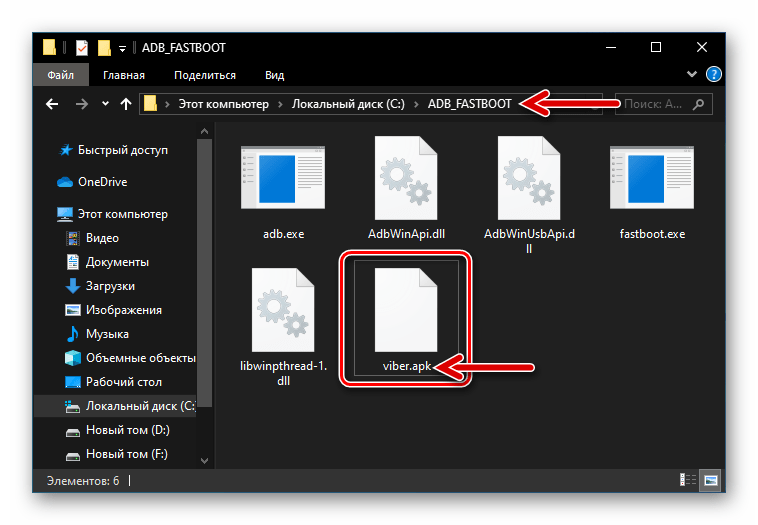
- На Андроид-девайсе снимите запрет на установку приложений из неизвестных источников или пропустите этот шаг, если используется мобильная ОС версии 8 и выше.
- Активируйте в Android опцию «Отладка через USB». Кроме «Отладки», в разделе «Для разработчиков» настроек мобильной ОС разрешите «Установку через USB».
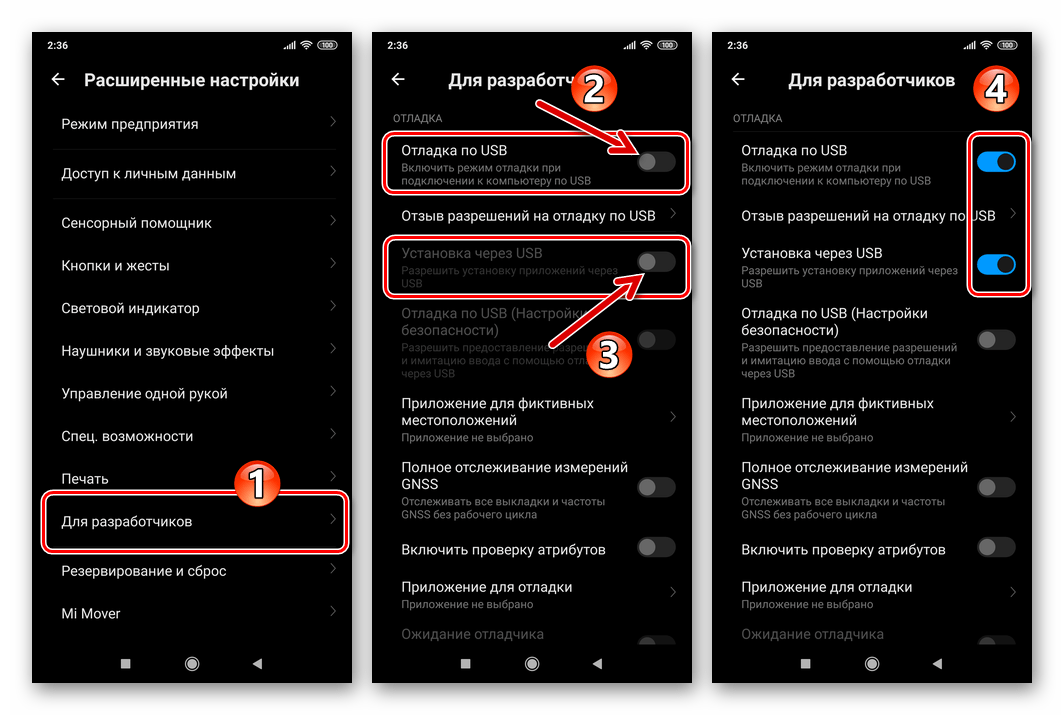
Подробнее: Как активировать режим «Отладка по USB» на Android-девайсе
- Теперь нужно открыть «Диспетчер устройств» Windows и подключить смартфон к USB-порту десктопа. Далее скачайте и установите драйвер для «Android ADB Interface».
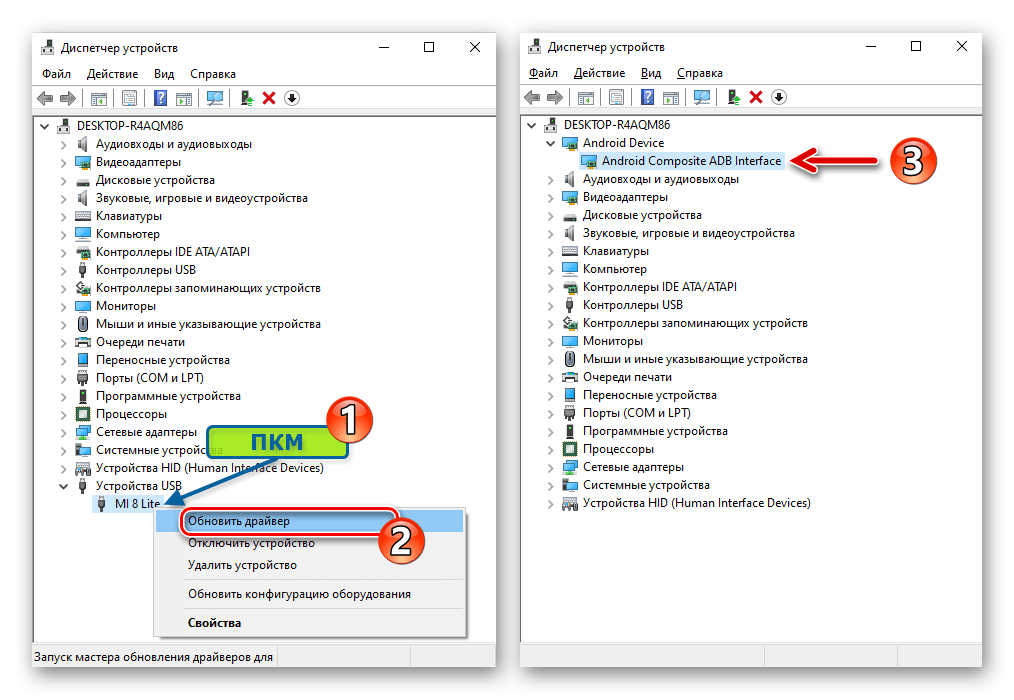
Подробнее: Установка драйверов для работы с Андроид-девайсом через ADB
- Запустите «Командную строку» Windows от имени Администратора.
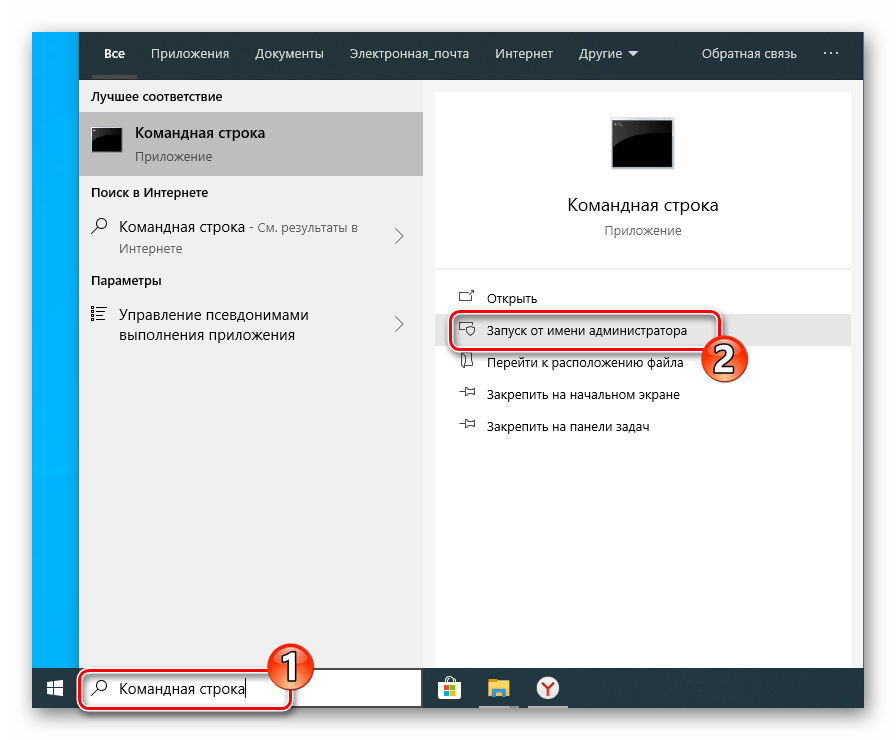
Подробнее: Запуск «Командной строки» Windows от имени Администратора
- В консоли напишите следующую команду, после чего нажмите «Enter»:
cd C:ADB_FASTBOOT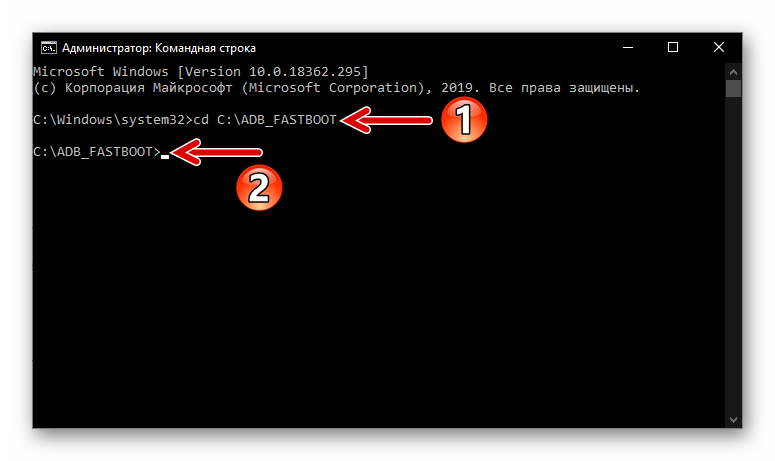
- Авторизуйте используемый для манипуляций компьютер – пошлите через консоль команду:
adb devices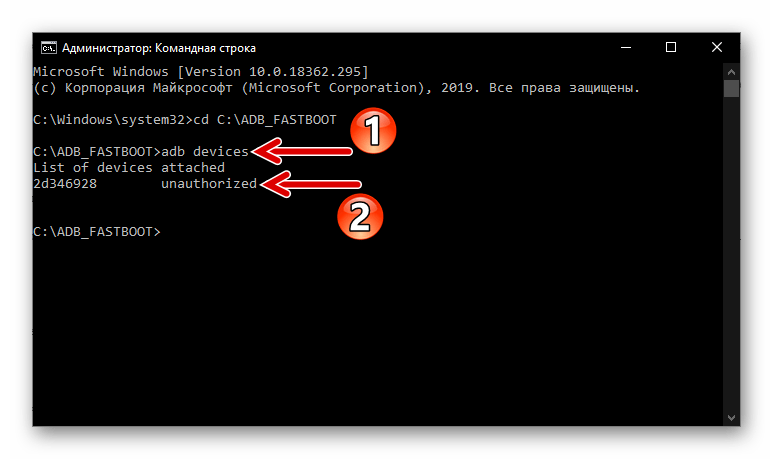
Затем подтвердите тапом по «ОК» отобразившийся на экране мобильного девайса запрос «Разрешить отладку по USB?».

- Проверьте корректность сопряжения компьютера и мобильного девайса в режиме ADB, введя команду
adb devicesещё раз. В результате консоль должна выдать ответ:серийный_номер_устройства device

- Следующее указание, посылаемое через командную строку Виндовс в смартфон, инициирует установку мессенджера. Введите:
adb install C:ADB_FASTBOOTviber.apk
Разблокируйте мобильный девайс и, наблюдая за его экраном, нажмите «Enter» на клавиатуре ПК.
- На экране Android-аппарата подтвердите запрос «Установить это приложение через USB?», коснувшись «Установить».
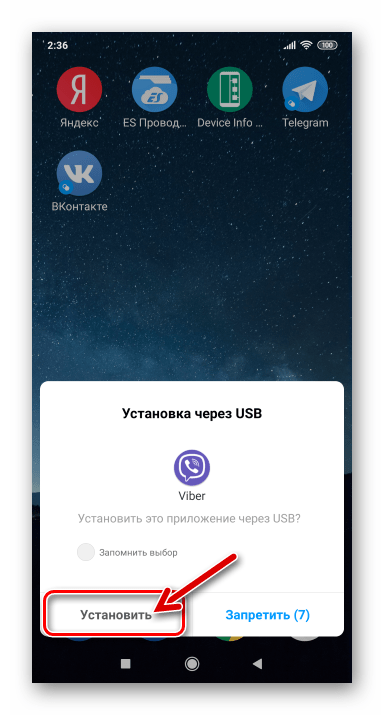
- Через некоторое время в консоли появится подтверждающее успех процедуры установки уведомление «Success», а в списке приложений, инсталлированных на телефоне, появится «Viber».
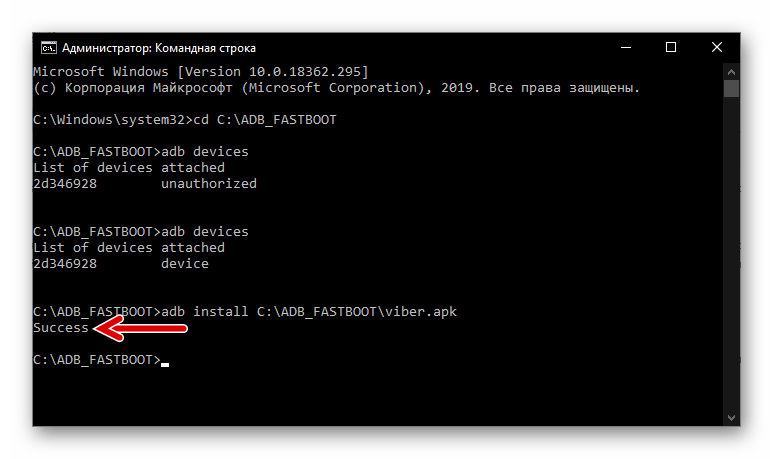
- На этом установка мессенджера завершена, а его приложение-клиент готово к запуску и дальнейшей эксплуатации.

Заключение
Многообразие способов установки клиента Viber в среде Android делает возможным получение доступа к функциональности мессенджера практически на любом устройстве, работающем под управлением этой мобильной ОС. Если официальные и простые методы инсталляции приложения не срабатывают или нереализуемы, всегда можно пойти обходным путём и добиться поставленной цели.

Опишите, что у вас не получилось.
Наши специалисты постараются ответить максимально быстро.
